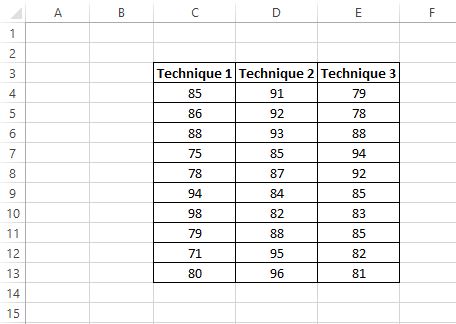Однофакторный дисперсионный анализ («дисперсионный анализ») используется для определения наличия или отсутствия статистически значимой разницы между средними значениями трех или более независимых групп.
В этом руководстве объясняется, как выполнить однофакторный дисперсионный анализ в Excel.
Пример. Однофакторный дисперсионный анализ в Excel
Предположим, исследователь набирает 30 студентов для участия в исследовании. Студентам случайным образом назначают использовать один из трех методов обучения в течение следующих трех недель для подготовки к экзамену. По истечении трех недель все студенты сдают одинаковый тест.
Ниже представлены результаты тестов учащихся:
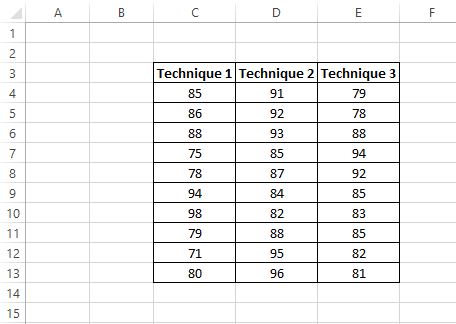
Исследователь хочет выполнить однофакторный дисперсионный анализ, чтобы определить, одинаковы ли средние баллы для всех трех групп.
Чтобы выполнить однофакторный дисперсионный анализ в Excel, перейдите на вкладку « Данные », затем щелкните параметр «Анализ данных» в группе « Анализ ».
Если вы не видите опцию Анализ данных , вам сначала нужно загрузить бесплатный пакет инструментов анализа .
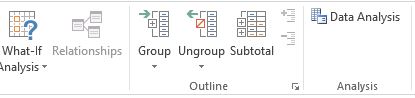
После того, как вы нажмете на нее, появится окно с различными параметрами инструментов анализа. Выберите Anova: Single Factor , затем нажмите OK .
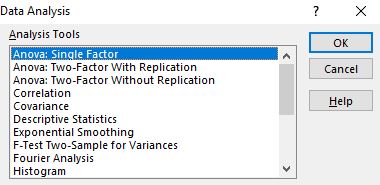
Появится новое окно с запросом Input Range.Вы можете либо перетащить рамку вокруг ваших данных, либо вручную ввести диапазон данных. В этом случае наши данные находятся в ячейках C4:E13 .
Затем выберите альфа -уровень для теста. По умолчанию это число равно 0,05. В этом случае я оставлю значение 0,05.
Наконец, выберите ячейку для выходного диапазона , в которой появятся результаты однофакторного дисперсионного анализа. В этом случае я выбираю ячейку G4 .
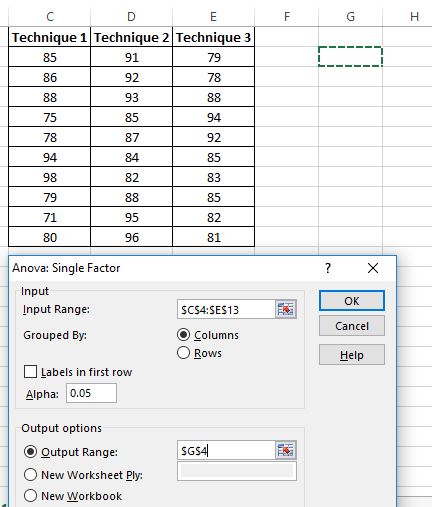
После того, как вы нажмете OK , появится результат однофакторного дисперсионного анализа:
Односторонний вывод ANOVA в Excel Интерпретация вывода
В выводе показаны две таблицы. Первая представляет собой сводную таблицу, в которой показано количество тестовых баллов в каждой группе, сумма тестовых баллов, среднее значение тестов и дисперсия тестовых баллов.
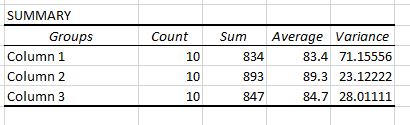
Напомним, что однофакторный дисперсионный анализ используется для определения наличия или отсутствия статистически значимой разницы между средними значениями трех или более групп.
Из этой первой таблицы мы видим, что средний балл для каждой из трех групп отличается, но чтобы узнать, являются ли эти различия статистически значимыми, нам нужно взглянуть на вторую таблицу.
Вторая таблица показывает статистику теста F, критическое значение F и значение p:
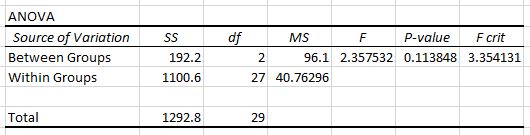
В этом случае статистика F-теста равна 2,3575 , а критическое значение F равно 3,3541.Поскольку статистика F-теста меньше критического значения F, у нас нет достаточных доказательств, чтобы отклонить нулевую гипотезу о том, что средние значения для трех групп равны.
Это означает, что у нас нет достаточных доказательств того, что между тремя методами обучения есть разница в результатах тестов.
Мы могли бы также использовать p-значение , чтобы прийти к такому же выводу. В этом случае p-значение равно 0,1138 , что больше, чем альфа-уровень 0,05 .
Это означает, что у нас нет достаточных доказательств, чтобы отвергнуть нулевую гипотезу о том, что средние значения для трех групп равны.
Примечание. В тех случаях, когда вы отвергаете нулевую гипотезу, вы можете выполнить апостериорный тест Тьюки-Крамера, чтобы точно определить, какие средние значения групп различаются.